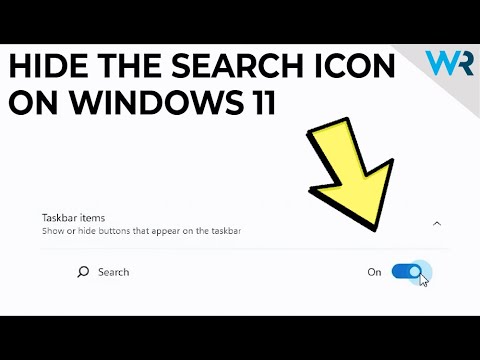Подводя итог: App Nap ставит программы, которые вы в настоящее время не используете или не смотрите на «сон», блокируя их использование системных ресурсов, особенно CPU, пока вы не сосредоточитесь на них снова. Если у вас открыто 20 окон, только то, что вы сейчас используете, должно быть связано с использованием системных ресурсов и срока службы батареи. Экономия энергии может складываться.
App Nap не следует путать с Power Nap, аналогично названной функцией, которая позволяет вашему Mac делать такие вещи, как загрузка обновлений или создание резервных копий при приостановке. Эти две функции не связаны друг с другом.
Что делает приложение Nap
App Nap была одной из энергетических возможностей, добавленных с помощью macOS (тогда OS X) 10,9 Mavericks. Другие настройки включают список «Приложения, использующие значительную энергию», который был добавлен к значку аккумулятора.

Когда приложение считается «неактивным»? Согласно рекомендациям разработчика Apple, приложение Nap запускается только в том случае, если приложение:
- Это не приложение переднего плана.
- Недавно не обновил содержимое в видимой части окна.
- Не слышно.
- Не принял никаких правил управления питанием IOKit или NSProcessInfo.
- Не использует OpenGL.
Что это значит? Прежде всего, приложение, которое вы используете сейчас, не будет спать. То же самое относится к любому приложению, которое вы можете видеть в данный момент, если часть окна, которое вы видите, в настоящее время получает обновления. Любое приложение, создающее звуки, также не заснет, что является хорошей новостью, если вы хотите оставить фоновый проигрыватель.
Идея здесь в том, что любое приложение, которое в настоящее время ничего не делает для вас, не должно использовать ни один из ваших ресурсов. Приложения пробуждаются, как только вы снова открываете свои окна, и теоретически это не должно влиять на производительность вообще (за исключением положительного, оставив ресурсы открытыми для приложений, которые вы фактически используете).
Как проверить, работает ли приложение в настоящее время?
App Nap не является, в широком смысле, пользовательской функцией. На доке или в другом нет индикатора, показывающего, является ли приложение в настоящее время дремлющим. Для этого вам нужно перейти в Монитор активности, который вы можете найти в Приложениях> Утилиты или путем поиска Spotlight.

Идея заключается в том, чтобы приложения так быстро просыпались, что пользователи даже не заметили, что сон произошел. Но если вы считаете, что это может замедлить некоторые ваши приложения, вы можете обратиться за помощью.
Как отключить приложение Nap, полностью или для некоторых приложений
Приложение Nap применяется ко всем приложениям, независимо от того, были ли они построены с учетом этой функции или нет. Это может, по крайней мере теоретически, вызвать проблемы для некоторых старых приложений, предотвратить обновление фона или вызвать замедление. Если вы подозреваете, что App Nap вызывает проблемы, есть простой способ узнать.
Сначала найдите свое приложение в Finder, затем щелкните его правой кнопкой мыши.


Кроме того, вы можете отключить приложение Nap полностью с помощью одной команды. Откройте терминал, который можно найти в приложениях> Утилиты или путем поиска с помощью Spotlight. Затем запустите эту команду:
defaults write NSGlobalDomain NSAppSleepDisabled -bool YES
Это полностью отключит App Nap. Если это исправляет проблему, с которой вы столкнулись с приложением, подумайте о том, чтобы написать разработчика этого приложения и сообщить им об этом. Как только вы это сделаете, вы можете снова включить приложение Nap с помощью этой команды:
defaults delete NSGlobalDomain NSAppSleepDisabled
App Nap - это, в общем, функция, которая стоит поддерживать, если у вас нет проблем. Лучшее время автономной работы делает эту функцию стоящей, и большинство пользователей никогда не заметят, что что-то происходит. Но хорошо знать, как можно отключить вещи на всякий случай.
Фото: Arthur Caranta / Flickr